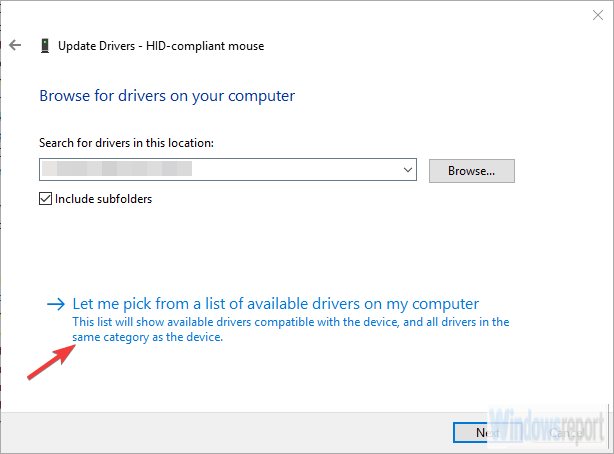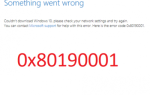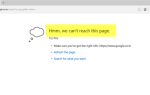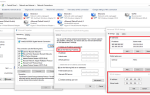Korzystanie z kontrolera Xbox w systemie Windows to zwykle spacer po parku. A granie w niektóre gatunki gier bez kontrolera jest powolnym cierpieniem. Dlatego dość powszechną rzeczą jest używanie dobrze zbudowanego kontrolera konsoli na komputerze, takiego jak kontroler Xbox 360 Afterglow, który jest niezwykle popularny, jeśli uznamy, że Xbox 360 jest już przestarzałą konsolą.
Wydaje się jednak, że podejście plug-and-play nie działa dla niektórych użytkowników. Na szczęście mamy sposób, aby to naprawić poniżej.
Jak zdobyć odpowiednie sterowniki kontrolera Xbox 360 Afterglow
Ze względu na obsługę wielu platform oraz fakt, że Microsoft stoi zarówno za Xbox, jak i Windows, wszystkie kontrolery powinny działać w prostej sekwencji Plug-and-Play. Wystarczy podłączyć kontroler i poczekać, aż system zainstaluje sterowniki.
Następnie możesz je dowolnie konfigurować w Ustawieniach sprzętu lub w ustawieniach w grze. Tak czy inaczej, tak zwykle działa w systemie Windows 10.
Jednak niektórzy użytkownicy nie są w stanie sprawić, aby działał samodzielnie. Najwyraźniej problem tkwi w sterowniku, który działa dla niektórych, podczas gdy dla innych nie. Można temu zaradzić, instalując sterownik ręcznie w trybie zgodności.
Po długich badaniach nie udało nam się znaleźć sterownika kontrolera Xbox 360 dla Windows 10. Jednak Windows 7 powinien działać bez problemów po uruchomieniu w trybie zgodności.
Oto jak to zrobić:
- Upewnij się, że kontroler jest podłączony do portu USB 2.0.
- Pobierz sterownik tutaj.
- Kliknij instalator prawym przyciskiem myszy i uruchom go w Tryb zgodności.
- Uruchom ponownie komputer.
Jeśli to się nie powiedzie, oto jak zlokalizować lokalnie przechowywany sterownik, który może działać:
- Kliknij prawym przyciskiem myszy Początek i otwórz Menadżer urządzeń.
- Nawigować do Kontrolery dźwięku, wideo i gier i rozwiń tę sekcję.
- Kliknij kontroler prawym przyciskiem myszy i wybierz Uaktualnij sterownik.
- Wybierz Przeglądaj mój komputer w poszukiwaniu oprogramowania sterownika.
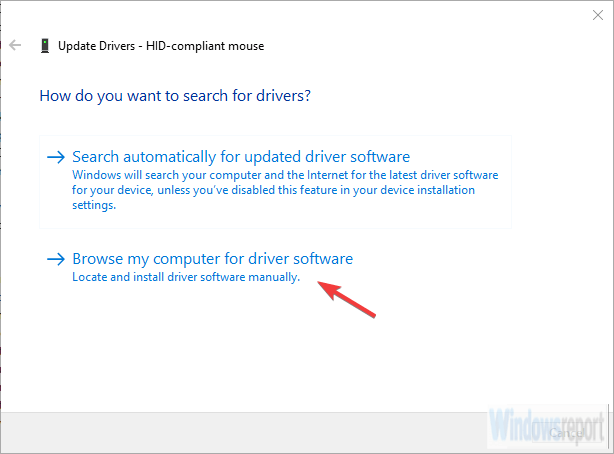
- Kliknij «Pozwól mi wybrać z listy dostępnych sterowników na moim komputerze„.

- Wybierz «Microsoft Common Controller dla klasy Windows» z listy.
- Wybierz najnowszy dostępny sterownik i zainstaluj go.
- Uruchom ponownie komputer.
Że należy to zrobić. Następnie powinieneś mieć w pełni funkcjonalny kontroler Xbox 360 dla Windows 10. Jeśli nadal masz z tym problemy, powiedz nam w sekcji komentarzy, a my chętnie Ci pomożemy.
Zatwierdź